iPod touch-gebruikershandleiding
- iPod touch-gebruikershandleiding
- Nieuw in iOS 13
- Je iPod touch
-
- Uit de sluimerstand halen en ontgrendelen
- Leren werken met basisgebaren
- Het volume aanpassen
- De geluiden wijzigen of uitschakelen
- Toegang tot voorzieningen vanuit het toegangsscherm
- Apps openen vanuit het beginscherm
- Een foto of video van het scherm maken
- De schermstand wijzigen of vergrendelen
- De achtergrond wijzigen
- Zoeken met de iPod touch
- Onderdelen versturen met AirDrop
- Snelle taken uitvoeren
- Het bedieningspaneel gebruiken en aanpassen
- De Vandaag-weergave bekijken en ordenen
- De batterij opladen en controleren
- De betekenis van de statussymbolen
- Reizen met de iPod touch
-
- Rekenmachine
-
- Overzicht van Woning
- Accessoires toevoegen en bedienen
- Accessoires configureren
- Meer woningen toevoegen
- HomePod configureren
- Camera's configureren
- Een router configureren
- Scènes aanmaken en gebruiken
- Accessoires in je woning bedienen met Siri
- Automatiseringen en externe toegang
- Een automatisering aanmaken
- De bediening met anderen delen
-
- Kaarten weergeven
- Plaatsen zoeken
- Rondkijken
- Plaatsen markeren
- Informatie over een plaats ophalen
- Plaatsen delen
- Favoriete plaatsen bewaren
- Verzamelingen aanmaken
- Verkeers- en weersinformatie tonen
- Een routebeschrijving opvragen
- Een stapsgewijze routebeschrijving volgen
- Vervoer zoeken
- Een Flyover-tour volgen in Kaarten
- Kaarten verbeteren
-
- Foto's en video's bekijken
- Foto's en video's bewerken
- Live Photos bewerken
- Foto's in albums ordenen
- Zoeken in Foto's
- Foto's en video's delen
- Terugblikken weergeven
- Personen zoeken in Foto's
- Foto's bekijken per locatie
- iCloud-foto's gebruiken
- Foto's delen met Gedeelde albums in iCloud
- Mijn fotostream gebruiken
- Foto's en video's importeren
- Foto's afdrukken
- Opdrachten
- Aandelen
- Tips
- Weer
-
-
- De iPod touch opnieuw opstarten
- De iPod touch geforceerd opnieuw opstarten
- iOS bijwerken
- Een reservekopie maken van de iPod touch
- iPod touch-instellingen op de standaardwaarden terugzetten
- Alle inhoud uit een reservekopie terugzetten
- Aangeschafte en verwijderde onderdelen terugzetten
- Overwegingen bij het verkopen of weggeven van de iPod touch
- Alle inhoud en instellingen wissen
- De fabrieksinstellingen op de iPod touch herstellen
- Configuratieprofielen installeren of verwijderen
-
- Aan de slag met toegankelijkheidsvoorzieningen
-
-
- VoiceOver inschakelen en ermee oefenen
- Instellingen voor VoiceOver wijzigen
- VoiceOver-gebaren
- De iPod touch bedienen met VoiceOver-gebaren
- VoiceOver met de rotor bedienen
- Het schermtoetsenbord gebruiken
- Met je vinger schrijven
- VoiceOver gebruiken met een Magic Keyboard
- Braille via het scherm invoeren met VoiceOver
- Een brailleleesregel gebruiken
- Gebaren en toetscombinaties aanpassen
- VoiceOver gebruiken met een aanwijsapparaat
- VoiceOver in apps gebruiken
- Zoomen
- Vergrootglas
- Weergave en tekstgrootte
- Beweging
- Gesproken materiaal
- Audiodescripties
-
- Copyright
Via je iPod touch verbonden blijven
Ontdek leuke nieuwe manieren om contact te houden met je vrienden en familie. Verstuur tekstberichten met fotofilters en stickers, start een FaceTime-groepsgesprek of daag vrienden via de App Store uit voor een game of puzzel.
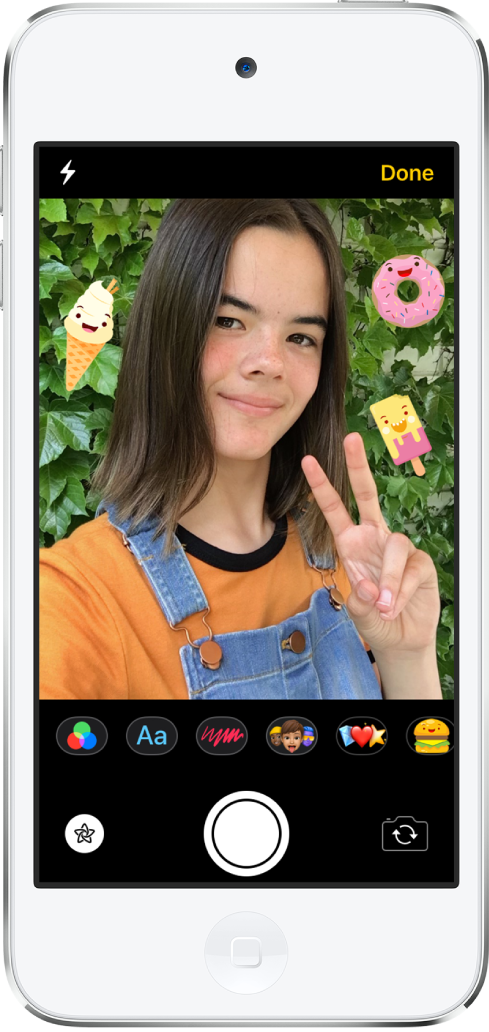
Levendige gesprekken voeren
Geef je tekstberichten wat extra flair door stickers en camera-effecten toe te voegen aan de foto's en video's die je stuurt. Tik in een gesprek in Berichten op ![]() , tik op
, tik op ![]() en kies een effect, zoals een filter, een tekstballon of een animatie.
en kies een effect, zoals een filter, een tekstballon of een animatie.
Je kunt ook op ![]() of
of ![]() tikken om memoji- en emoji-stickers toe te voegen, of stickers toevoegen die je uit de iMessage-App Store hebt gedownload. Tik op
tikken om memoji- en emoji-stickers toe te voegen, of stickers toevoegen die je uit de iMessage-App Store hebt gedownload. Tik op ![]() om stickerpakketten van je favoriete beroemdheden, films, enzovoort te bekijken.
om stickerpakketten van je favoriete beroemdheden, films, enzovoort te bekijken.
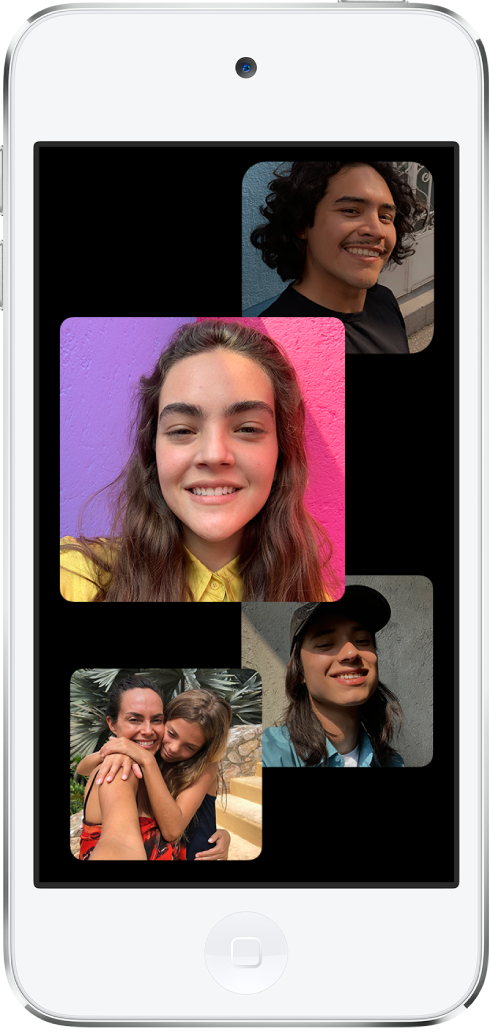
Een FaceTime-gesprek met de hele groep voeren
Met een FaceTime-groepsgesprek kun je met al je vrienden tegelijk praten, ook al ben je niet bij elkaar. Om een FaceTime-groepsgesprek te starten tik je op ![]() in de FaceTime-app en voeg je een contactpersoon toe. Je kunt ook een FaceTime-groepsgesprek starten vanuit een groepsgesprek in de Berichten-app. Tik hiervoor op de contactpersonen boven het gesprek en tik vervolgens op 'FaceTime'.
in de FaceTime-app en voeg je een contactpersoon toe. Je kunt ook een FaceTime-groepsgesprek starten vanuit een groepsgesprek in de Berichten-app. Tik hiervoor op de contactpersonen boven het gesprek en tik vervolgens op 'FaceTime'.
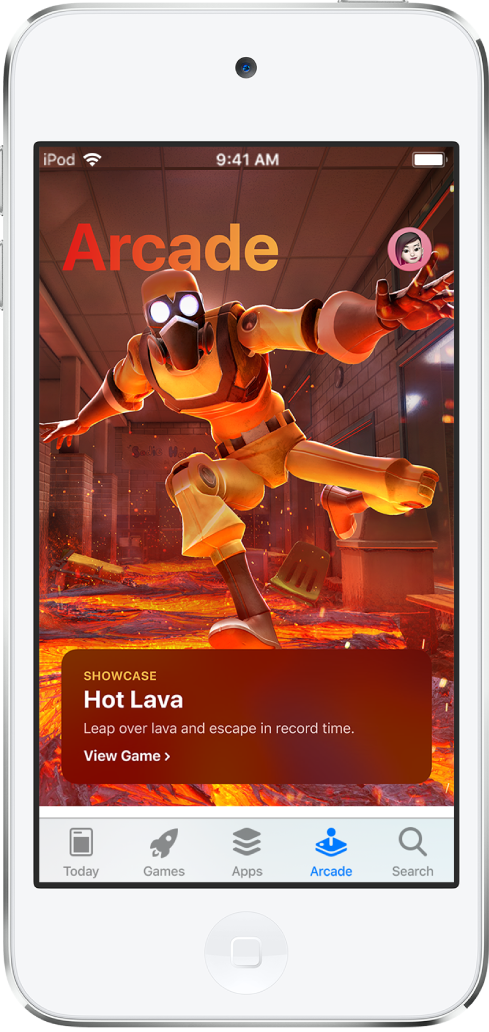
Games spelen met vrienden
Met de iPod touch kun je nieuwe gebieden verkennen, puzzels oplossen, je feitenkennis testen en nog veel meer. Om apps te vinden die je met vrienden en familie kunt spelen, open je de App Store en tik je op 'Games'. Tik op 'Arcade' om een abonnement te nemen op Apple Arcade (niet overal beschikbaar) voor toegang tot nieuwe games die je wanneer je maar wilt kunt spelen, ook als je offline bent.
Wil je meer weten? Lees Camera-effecten aan een foto of video toevoegen, Een FaceTime-groepsgesprek starten en Apps, games en lettertypen downloaden in de App Store.